安装mac虚拟机
简介
实操
下载unlocker,之后运行vm就可以新建mac虚拟机了


新建一个没有选择镜像的系统

AMD需要,Intel的cpu可忽略:打开mac虚拟机的安装位置(不是VMware的安装位置),是你前面设置macOS磁盘存储的位置,找到vmx后缀的文件,打开文件并在最后追加以下内容并保存
smc.version = "0"
cpuid.0.eax = "0000:0000:0000:0000:0000:0000:0000:1011"
cpuid.0.ebx = "0111:0101:0110:1110:0110:0101:0100:0111"
cpuid.0.ecx = "0110:1100:0110:0101:0111:0100:0110:1110"
cpuid.0.edx = "0100:1001:0110:0101:0110:1110:0110:1001"
cpuid.1.eax = "0000:0000:0000:0001:0000:0110:0111:0001"
cpuid.1.ebx = "0000:0010:0000:0001:0000:1000:0000:0000"
cpuid.1.ecx = "1000:0010:1001:1000:0010:0010:0000:0011"
cpuid.1.edx = "0000:0111:1000:1011:1111:1011:1111:1111"
smbios.reflectHost = "TRUE"
hw.model = "MacBookPro14,3"
board-id = "Mac-551B86E5744E2388"
keyboard.vusb.enable = "TRUE"
mouse.vusb.enable = "TRUE"在黑苹果动力上下载一个mac懒人版镜像,之后镜像添加进去,开启系统。
进去后先抹掉磁盘,开始磁盘是没有初始化的(类似win没有分盘的状态,但是mac需要自己先分一个盘之后才可以在这个上面安装),叉掉返回初始界面

点击第二个安装系统

安装到刚才抹除的磁盘

到apple官网创建一个账号即可使用
© 版权声明
文章版权归作者所有,未经允许请勿转载。
THE END
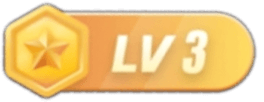
![[Android 分享] 小黄鸟HttpCanary抓包 5个版本 都是解锁版 + 证书安装教程。-白帽子黑客在线学习与交流社区民间安全](http://www.4x45.com/wp-content/uploads/2023/08/image-27-278x300.png)







暂无评论内容